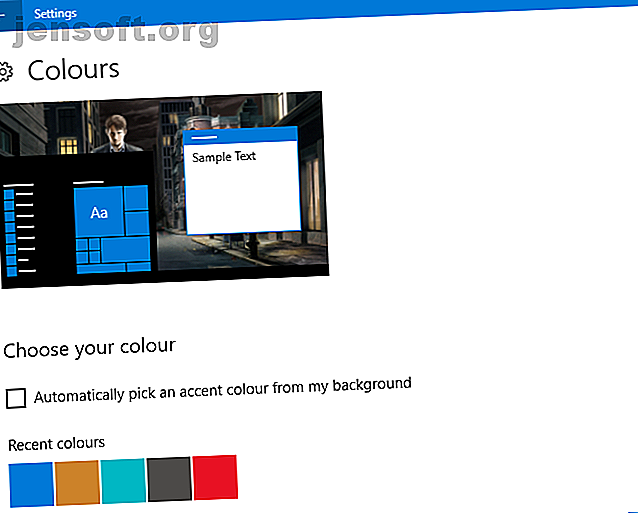
6 आसान विंडोज 10 Tweaks जो आपके पीसी को घर जैसा महसूस कराएगा
विज्ञापन
क्या उत्पादकता बढ़ाने के लिए आपको कुछ सरल विंडोज 10 ट्विक्स की आवश्यकता है? क्या आप सीमित अनुकूलन विकल्पों से बीमार हैं? इसे अद्भुत बनाना चाहते हैं?
अब "विंडोज कीबोर्ड शॉर्टकट 101" चीट शीट को अनलॉक करें!
यह आपको हमारे समाचार पत्र पर हस्ताक्षर करेगा
अपना ईमेल अनलॉक दर्ज करें हमारी गोपनीयता नीति पढ़ेंअंतर्निहित कार्यों और तृतीय-पक्ष टूल का उपयोग करके, आप विंडोज 10 को वास्तव में अद्वितीय बना सकते हैं, जबकि अपनी उत्पादकता से कुछ भी नहीं ले सकते हैं।
1. विंडोज 10 स्टार्ट मेनू के लिए ट्विक्स
विंडोज डेस्कटॉप के सबसे महत्वपूर्ण तत्व के रूप में, स्टार्ट मेनू आपके विंडोज अनुभव का प्रवेश द्वार है। विंडोज 10 में बहाल विंडोज 8 में एक संक्षिप्त निकास के बाद, स्टार्ट मेनू आपको कोरटाना तक पहुंच प्रदान करता है और इसमें एक अंतर्निहित खोज टूल है।
जबकि स्टार्ट मेनू पूरी तरह से कार्यात्मक है, क्योंकि यह है, और इसे फिर से व्यवस्थित और फिर से आदेश दिया जा सकता है, अनुकूलन का यह स्तर आपके लिए पर्याप्त नहीं हो सकता है।
यह वह जगह है जहाँ तीसरे पक्ष के खेल में आते हैं। तो, प्रस्ताव पर क्या है?
- StartIsBack ++: विंडोज 7 स्टार्ट मेनू के लुक को पुनर्स्थापित करता है, यकीनन विंडोज का अब तक का सबसे लोकप्रिय संस्करण है।
- Start10: Stardock द्वारा निर्मित, जो एक चीज या दो को डेस्कटॉप के बारे में जानते हैं, Start10 भी विंडोज 10 स्टार्ट मेनू में विंडोज 7 फील को पुनर्स्थापित करता है।
- स्टार्ट मेन्यू रिविवर: विंडोज 10 स्टार्ट मेन्यू के लिए ओवरहॉलड लुक के साथ चीजों को दूसरी दिशा में ले जाता है
ये केवल कुछ ट्विक्स हैं जो विंडोज 10 स्टार्ट मेनू के लिए उपलब्ध हैं। विंडोज 10 स्टार्ट मेनू में हमारे गाइड की जांच करें। विंडोज 10 स्टार्ट मेन्यू को ट्वीक करने के लिए 6 टूल को ट्विक करने के लिए विंडोज 10 स्टार्ट मेनू में विंडोज 10 स्टार्ट मेनू में विंडोज 8 स्टार्ट मेनू विंडोज 8 की सर्वश्रेष्ठ विशेषताओं को जोड़ती है। यदि आप एक प्रमुख ओवरहाल के लिए एक अलग रूप और लंबे समय को पसंद करते हैं, तो यहां वे उपकरण हैं जिनकी आपको आवश्यकता होगी। प्रस्ताव पर और क्या है यह जानने के लिए और पढ़ें।
2. विंडोज 10 अधिसूचनाओं से नीचे नहीं जाना चाहिए
विंडोज 10 सूचनाएं आपको बताती हैं कि क्या चल रहा है। सोशल नेटवर्क और ईमेल से लेकर क्लाउड अकाउंट और मीडिया प्लेयर्स तक सब कुछ आपके डेस्कटॉप पर अलर्ट भेज सकता है।
यह एक मानक कंप्यूटर पर मोबाइल शैली की सूचनाएं होने जैसा है।
लेकिन अगर आप सूचनाओं को कॉन्फ़िगर करना चाहते हैं - उदाहरण के लिए, उन्हें अक्षम करने के लिए - आप स्वयं सूचनाएँ नहीं देखेंगे। इसके बजाय, आपको सेटिंग्स स्क्रीन में थोड़ा और डुबकी लगाने की आवश्यकता होगी।
यहाँ, आपको यह देखने के लिए विकल्प मिलेंगे कि विंडोज़ 10. में सूचनाएँ कैसे दिखाई देती हैं। इनमें से कुछ टचस्क्रीन डिवाइस (हाइब्रिड और टैबलेट) के लिए अधिक अनुकूल हैं, लेकिन वे सभी निर्धारित करते हैं कि विंडोज 10. में सूचनाएँ कैसे दिखाई देंगी। यह आदर्श है यदि आप डॉन ' सूचनाओं की तरह टी या उन्हें परेशान कर पाते हैं।
Windows 10 सूचनाओं को समायोजित करने और अक्षम करने के लिए इन निर्देशों का पालन करें। Windows 10 में चुनिंदा अक्षम एप्लिकेशन सूचनाएँ कैसे करें Windows 10 में चुनिंदा अक्षम ऐप सूचनाएँ यदि कोई विशेष ऐप इसकी सूचनाओं के साथ अत्यधिक है, तो आप उस विशिष्ट ऐप के लिए अलर्ट बंद कर सकते हैं। विशेष रूप से कष्टप्रद या अप्रासंगिक ऐप्स से अधिक पढ़ें।
3. विंडोज 10 टास्कबार Tweaks
विंडोज 10 डेस्कटॉप उपयोगी, छिपे हुए मेनू से भरा हुआ है, जैसे कि पॉवर यूजर मेनू (राइट-क्लिक स्टार्ट से पाया जाता है) या जंप लिस्ट, जो एक ओपन ऐप के टास्कबार आइकन पर माउस पॉइंटर को मँडरा कर पाया जाता है।
विंडोज 10 डेस्कटॉप के हिस्से के रूप में, टास्कबार आपके खुले एप्लिकेशन को प्रबंधित करने के लिए एक महत्वपूर्ण उपकरण है। यह शॉर्टकट को पिन करने का विकल्प भी देता है, जिससे आप इसे macOS-style Dock के रूप में उपयोग कर सकते हैं।
सबसे अच्छा विंडोज 10 टास्कबार ट्विक्स 7+ टास्कबार ट्विकर नामक एक ऐप के साथ है, जो विंडोज 7 और बाद में उपलब्ध है।
इस स्थापित के साथ, आप समायोजित कर सकते हैं कि आपके विंडोज टास्कबार पर खुले ऐप कैसे व्यवहार करते हैं। Tweaks में खुली वस्तुओं को समूहीकृत करना, राइट-क्लिक संदर्भ मेनू विकल्प बदलना और आमतौर पर टास्कबार को जोड़ना शामिल है।
एक बार जब आप ऐप को इंस्टॉल कर लेते हैं, तो 7+ टास्कबार ट्विकर का उपयोग करने के तरीके के बारे में जानकारी के लिए हमारा गाइड देखें। 7+ टास्कबार के साथ विंडोज टास्कबार से अधिक प्राप्त करें। 7+ टास्कबार के साथ विंडोज टास्कबार से अधिक प्राप्त करें अधिक उपयोगी? आप सुविधाओं को जल्दी से जोड़ सकते हैं और 7+ टास्कबार ट्विकर के साथ चीजों को सरल रख सकते हैं। अपनी टास्कबार को अपनी ज़रूरतों के अनुसार कस्टमाइज़ करें - बिना फ़ुलफुल के। अधिक पढ़ें ।
4. एनिमेटेड विंडोज 10 डेस्कटॉप बैकग्राउंड्स
यह विंडोज 10 के डेस्कटॉप वातावरण का कार्यात्मक पक्ष नहीं है जिसे आप ट्विक कर सकते हैं। पृष्ठभूमि को लाइव वॉलपेपर और एनिमेटेड पृष्ठभूमि के साथ भी अनुकूलित किया जा सकता है।
इसके लिए आपकी सहायता के लिए तीन प्रमुख एप्लिकेशन उपलब्ध हैं:
- वॉलपेपर इंजन
- स्टारडॉक डेस्कसैप्स
- PUSH वीडियो वॉलपेपर
ये आपके डेस्कटॉप बैकग्राउंड के हिस्से के वीडियो को लाइव वॉलपेपर के हिस्से के रूप में संभालते हैं जो कुछ सूक्ष्म गति के साथ काफी हद तक स्थिर होते हैं।
हालांकि इस तरह का विंडोज 10 ट्वीक हर किसी के लिए नहीं है, अगर यह ऐसा कुछ है जिसकी आप तलाश कर रहे हैं तो ये उपकरण आदर्श हैं। विंडोज 10 डेस्कटॉप पृष्ठभूमि को एनिमेटेड करने के लिए हमारे गाइड को देखें विंडोज 10 में लाइव वॉलपेपर और एनिमेटेड डेस्कटॉप पृष्ठभूमि कैसे सेट करें विंडोज 10 में लाइव वॉलपेपर और एनिमेटेड डेस्कटॉप पृष्ठभूमि कैसे सेट करें कुछ एनिमेटेड पृष्ठभूमि के साथ अपने विंडोज 10 डेस्कटॉप को कैसे बचाना चाहते हैं? यहाँ आपको क्या करना है। अधिक जानने के लिए और पढ़ें।
5. विंडोज 10 को इन ट्विक्स से रंगीन बनाएं

विंडोज 10 को थोड़ा ब्लैंड करना?
जब एक डेस्कटॉप पृष्ठभूमि चुनते हैं, तो पूरा वातावरण रंग समन्वित रहने के लिए बदल जाता है। लेकिन अगर यह नहीं है तो आप क्या चाहते हैं?
शुरू करने के लिए, इस विकल्प को सेटिंग्स> निजीकरण के माध्यम से आसानी से अक्षम किया जा सकता है, जहां आपको स्पष्ट रूप से मेरे बैकग्राउंड बॉक्स से एक उच्चारण रंग चुनना चाहिए।
उसके बाद, विकल्पों का एक गुच्छा उपलब्ध है। आप किसी भी उच्चारण रंग से चयन कर सकते हैं, हालांकि विंडोज डेस्कटॉप से परे, यह केवल यूनिवर्सल ऐप्स को प्रभावित करता है।
तृतीय-पक्ष टूल का भी उपयोग किया जा सकता है, जैसे:
- क्लासिक रंग पैनल।
- एक्सेंट रंग सिंक्रोनाइज़र
हमारे गाइड में और अधिक जानकारी प्राप्त करें विंडोज 10 के रंग को ट्विकस 5 बनाते हैं विंडोज को और रंगीन बनाने के लिए 5 ट्वीक को विंडोज को और रंगीन बनाने के लिए यह आपके विंडोज 10 सिस्टम को पेंट की एक नई चाट देने का समय है। हम आपको दिखाएंगे कि कैसे सभी डिफ़ॉल्ट रंगों को दूर किया जाए और पूरी तरह से अपना स्वयं का रंग विषय बनाया जाए। अधिक पढ़ें ।
6. विंडोज 10 में उत्पादकता-बूस्टिंग गैजेट्स

विंडोज 7 (और पहले के विंडोज विस्टा) में डेस्कटॉप गैजेट के लिए समर्थन था, जिसका उपयोग मौसम की जांच करने, आरएसएस फ़ीड को जल्दी से पढ़ने, सिस्टम की जानकारी प्राप्त करने के लिए किया जा सकता है।
जबकि Microsoft द्वारा इन गैजेट्स को विंडोज 10 में बंद कर दिया गया है, इन्हें थर्ड-पार्टी टूल्स के लिए मैन्युअल रूप से धन्यवाद दिया जा सकता है:
- विंडोज डेस्कटॉप गैजेट्स
- 8GadgetPack
- विजेट एच.डी.
इन उपकरणों के साथ, Microsoft गैजेट्स को छोड़ने के कारण होने वाली कमजोरियों से निपटा गया है। आपको समय को जल्दी से देखने का मौका मिलता है, अपने कैलेंडर को देखें, या त्वरित नोट्स लें, बस अपने डेस्कटॉप पर स्विच करके।
अपने हांगकांग कार्यालय या नए नोट लेने वाले ऐप को लॉन्च करने में समय बर्बाद करने के लिए वेब पर खोज करने की आवश्यकता नहीं है।
आपको जो कुछ भी चाहिए वह आपके डेस्कटॉप गैजेट्स में उपलब्ध है। विंडोज 10 के लिए डेस्कटॉप गैजेट्स को जोड़ने के लिए हमारा गाइड। अपने डेस्कटॉप के लिए विंडोज 10 गैजेट्स कैसे प्राप्त करें। आपके डेस्कटॉप डेस्कटॉप गैजेट्स के लिए विंडोज 10 गैजेट्स कैसे निकाले जाते हैं। विंडोज 8 में ले जाया गया। यहां बताया गया है कि आप अपने विंडोज 10 डेस्कटॉप पर कैसे विजेट ला सकते हैं। आगे पढ़ें और अधिक जानकारी
विंडोज 10 Tweaks विंडोज 10 को अपना बनाएं
अब तक आपको इस बात का अच्छा अंदाजा होना चाहिए कि विंडोज 10 ट्विक क्या संभव है। प्रारंभ मेनू को फिर से कॉन्फ़िगर करना, सूचनाओं को समायोजित करना और यहां तक कि टास्कबार को ट्वीक करना संभव है।
एनिमेटेड डेस्कटॉप पृष्ठभूमि भी संभव है, और यदि आप चाहें, तो आप डेस्कटॉप को और अधिक रंगीन बना सकते हैं। और फिर वहाँ सामान्य बढ़ावा आप उत्पादकता के लिए कर सकते हैं!
अधिक अनुकूलन विकल्प खोज रहे हैं? विंडोज 10 को ट्वीक करने के लिए सबसे अच्छे तरीकों पर हमारी नज़र 8 सर्वश्रेष्ठ उपकरण ट्विक और कस्टमाइज़ करने के लिए विंडोज 10 8 सर्वश्रेष्ठ टूल ट्वीक और कस्टमाइज़ करें विंडोज 10 अपने पीसी को एक अनोखा रूप देना चाहते हैं? विंडोज 10 को इन शक्तिशाली ट्विक टूल से कस्टमाइज़ करना सीखें जो आपकी हर ज़रूरत को पूरा करते हैं। और पढ़ें शुरू करने के लिए एक अच्छी जगह है।
इसके बारे में अधिक जानें: विंडोज 10, विंडोज अनुकूलन।

